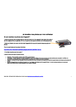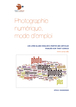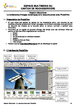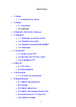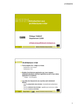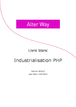|
Gérer et retoucher ses photos avec Picasa |
|
Publié par :
Docenstoc
|
|
Gérer et retoucher ses photos avec Picasa par Valérie Dudart. Document sous licence Creative Commons.
Il est également possible de les trouver et de les visualiser en dehors du logiciel Picasa en allant directement dans le dossier Mes images (Avec XP, cliquez sur Démarrer/Mes documents/Mes images. Avec Vista, cliquez sur la boule tout en bas à gauche de votre écran, ensuite, sur Mes Images dans le panneau qui apparaît.)
La liste figurant à gauche dans la vue Photothèque de Picasa présente tous les dossiers de votre ordinateur qui contiennent des photos, ainsi que tous les albums que vous avez créés dans Picasa Ces dossiers et albums sont appelés des collections. Par défaut, la liste des dossiers est triée par date de création. Pour modifier l'ordre de tri de la liste, accédez à "Affichage" > "Affichage des dossiers".
La "Sélection temporaire" tout en bas à gauche permet de collecter des photos et des vidéos d'un ou de plusieurs dossiers ou albums afin de pouvoir les regrouper et y appliquer des actions. Le bouton "Ajouter à", ainsi que tous les boutons d'option de sortie ("Imprimer", "Email", "Montage", "Commander" et "Exporter" ...) appliquent les actions correspondantes aux photos figurant dans la "Sélection temporaire". Par défaut, la sélection figurant dans la visionneuse est placée dans la "Sélection temporaire". Pour conserver ces éléments dans la "Sélection temporaire" pendant que vous en sélectionnez d'autres, cliquez sur le bouton "Conserver". Vous pouvez également faire glisser des éléments dans la "Sélection temporaire" ; ils seront automatiquement conservés à cet endroit. Pour supprimer un élément de la "Sélection temporaire", sélectionnez-le et cliquez sur "Effacer".
La partie droite de la vue Photothèque contient des vignettes des photos (et des vidéos) correspondant aux dossiers et albums de Picasa Pour modifier la taille des vignettes, utilisez le curseur en bas à droite de la visionneuse ou sélectionnez l'option de votre choix dans le menu "Affichage".
Pour ouvrir un dossier dans l'Explorateur Windows, vous pouvez cliquer sur l'icône représentant un gros dossier dans l'entête. Appuyez sur les touches fléchées Haut et Bas de votre clavier ou utilisez la barre de défilement située à l'extrême droite pour naviguer au sein de la visionneuse. Un double-clic sur une photo ouvre cette photo pour y appliquer des actions.
Cette collection présente les dossiers de l'ordinateur qui contiennent des photos ou des vidéos. Ils sont triés par date avec leur nom d'origine tel qu'il apparaît sur le disque dur. Les modifications apportées aux dossiers de cette collection sont répercutées sur les dossiers correspondants enregistrés sur le disque dur. Si vous renommez un dossier dans Picasa, il est donc également renommé dans l'Explorateur Windows.
Choisir les photos et dossiers à afficher. Seuls apparaissent dans cette collection les dossiers pour lesquels l'analyse a été activée dans Picasa Pour modifier la sélection des dossiers dans lesquels Picasa recherche des photos, sélectionnez "Gestionnaire de dossiers" dans le menu "Outils". Utilisez les paramètres proposés pour sélectionner ou désélectionner les dossiers que Picasa doit analyser, en choisissant l'une des options suivantes : "Analyser une seule fois", "Supprimer de Picasa" et "Analyser en permanence".
Auteur : Valérie Dudart
Ce livre blanc explore trois axes majeurs de la photo. Il revient d’abord sur les techniques clés en photo. Savoir choisir...
Utilisation de Partimage - Tutoriel. Creative Commons
Tutoriel informatique pour débutant : Le traitements d’images numériques et la retouche photo avec Photofiltre. Tutoriel...
Dans la série Les tutoriels libres présentés par le site Framasaoft : La retouche d'images avec The Gimp par Julien Noël.
Coloriser une photo Noire & Blanche - Tutoriel. Creative Commons
Créez une fausse boîte de logiciel avec Gimp - Tutoriel. Creative Commons
Cours de PHP par le PHP Documentation Group. Ce manuel peut être redistribué sous licence GNU General Public License. PHP,...
Document sous licence CC: http://creativecommons.org/licenses/by-sa/2.0/fr/.
Méthodes de programmation systèmes par Emmanuel DESVIGNE. Document sous licence GNU/FDL.
Cours d'introduction aux architectures n-tier dispensé à TELECOM Bretagne. Cours sous licence Creative Commons :...
Livre Blanc : Industrialisation PHP par Alter Way. Document publié sous licence OpenContent.
Document sous licence CC: http://creativecommons.org/licenses/by-sa/2.0/fr/. Java pour le développement d'applications Web.
| Aucun commentaire pour cette publication |